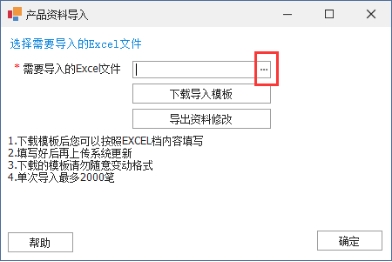使用EXCEL文档填写资料来批量导入产品资料或者导出产品资料到EXCEL里批量修改后更新。本步骤包含新增产品和修改产品资料的操作说明。
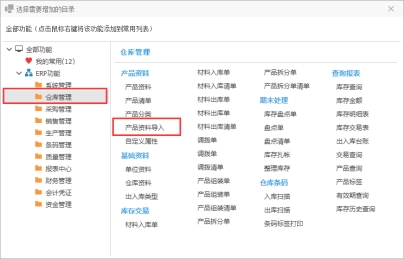
产品分类进入方法:
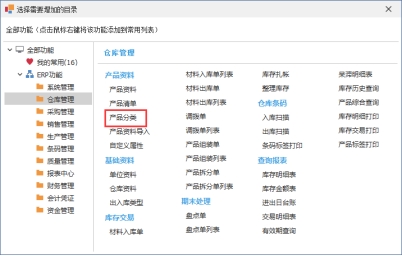
以下介绍使用模板批量新增产品资料的步骤:
1)在新增产品前需要先增加“产品分类”,产品分类功能的进入方式:【仓库管理】-【产品分类】-【产品分类】
如果已经增加了“产品分类”可以跳过本步骤。
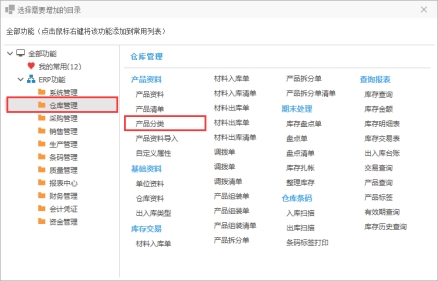
(产品分类维护)
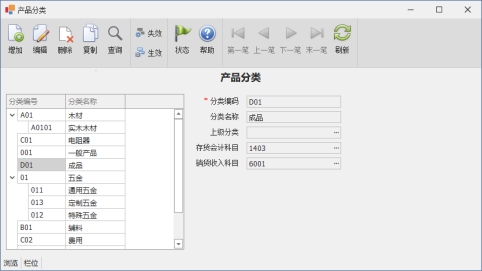
产品分类支持多层级支持,可以先增加上级分类再增加下级分类。增加好的产品分类将在EXCEL模板中以下拉列表框显示(如下图)
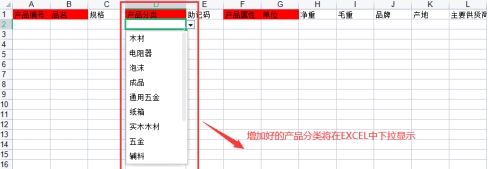
2)下载新增导入模板:在“产品资料导入”功能界面,点击“下载导入模板”按钮(如下图)
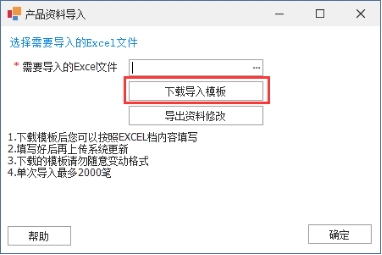
3)在弹出的保存对话框选择保存路劲(如下图),点击保存后将自动打开EXCEL文件。默认的产品资料导出文件是以“产品资料”开头。
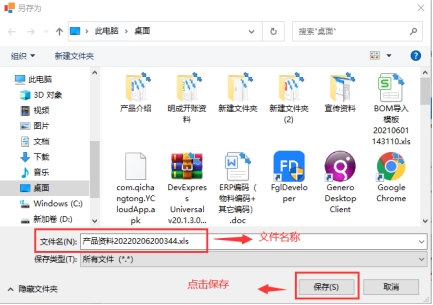
4)编辑EXCEL模板:根据上一步骤打开的EXCEL模板文件(如下图)进行资料填写。EXCEL中的红色列必须输入,例如产品编号,品名,产品分类等
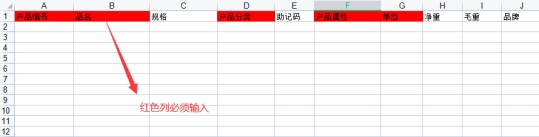
4.1)例如可以按照以下例子进行填写,其中“产品分类”,“单位”,“产品属性”,需要从下拉框中选择,请不要自己填写,否则会导入失败。
填写模板时请注意:遇到数字或日期栏位时请按照格式填入
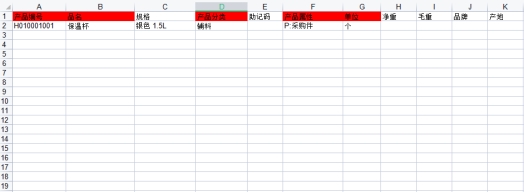
(产品属性填写方式)
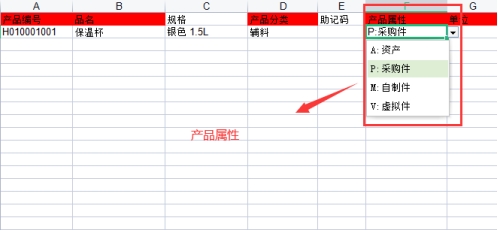
产品属性是产品的基本属性,指定产品是采购件还是自制件。需填写正确的产品属性
| 属性值 | 说明 |
A:资产 |
固定资产类产品 |
P:采购件 |
直接对外采购的产品,一般指原材料 |
M:自制件 |
自己生产的产品 |
V:虚拟件 |
虚拟产品,例如软件系统,专利等 |
F:费用 |
费用类产品 |
5)选择模板:上传模板前请先关闭上一步骤的EXCEL模板文件在“产品资料导入”功能中选择需要上传的模板(如下图),如果导入成功则会显示文件名称(如下图)
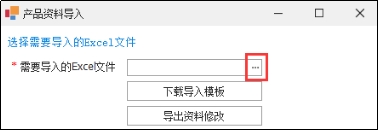
(选择成功将显示文件名称)
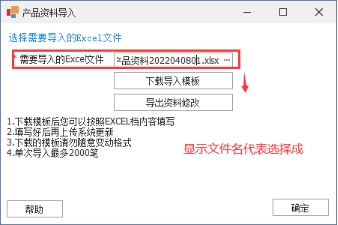
6)点击确定开始上传模板,如果导入成功会显示以下信息,如果导入失败将弹出失败提示。
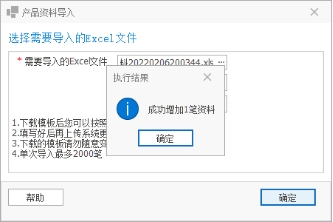
7)如果弹出导入失败(例如下图),请重新打开EXCEL模板修改数据后再进行导入
7.1)弹出以下提示代表已经存在相同的产品编号,需要修改产品编号后重新上传,产品资料中的产品编号唯一值不可重复。
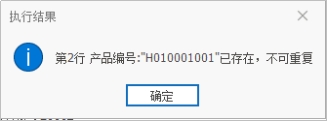
7.2)弹出以下错误提醒(如下图)代表品名加规格已经存在产品资料中,相同的品名和规格不可重复。
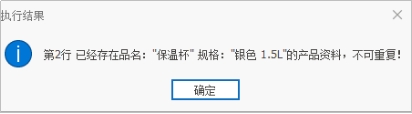
1)导出资料修改模板:在“产品资料导入”功能界面,点击“导出资料修改”按钮(如下图),点击后选择保存位置后将自动打开模板文件。
注意:导出资料修改时将导出所有的产品资料,如果不需更新其他资料可将其他产品资料直接删除只保留需要修改的产品资料
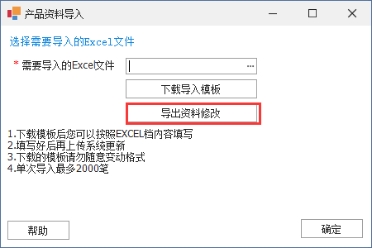
2)编辑EXCEL模板:在打开的EXCEL模板中,编辑需要修改的栏位,红色列是必须输入的,例如:产品编号,品名,单位,属性。其它白色栏位可以按照选择填写
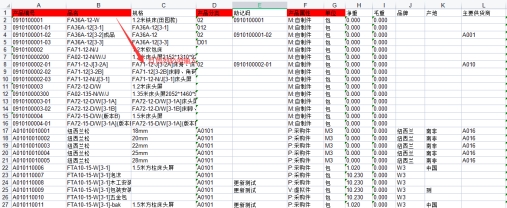
(存在下拉列表的列需要下拉,不可手工输入其他数值)
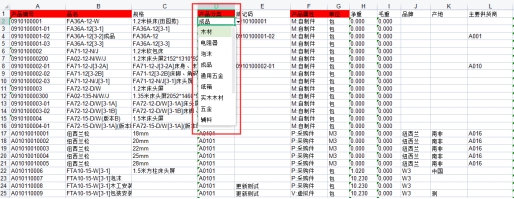
3)编辑模板注意事项:导出资料修改的模板中,请勿删除id列,否则会导致更新不成功
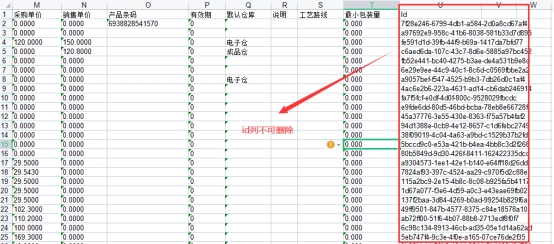
4)上传模板:在“产品资料导入”功能中选择需要上传的模板(如下图),如果导入成功则会显示文件名称(如下图)。